核心点:仅使用一行代码就可以实现数据的可视化数据分析!
这是一个star暴增的项目:PyGWalker,也是目前看来更加轻量级的分析工具!
之前我们的数据分析思路是:
1、利用 R 或者 Python 进行数据分析
2、利用沉跌跌的工具进行数据分析,比如:tableau
今天介绍的**PyGWalker**,很多功能类似于 Tableau,但是更加的轻量级,只不过需要在 jupyter 中使用。
一条命令生成交互式的数据分析页面!
拖拉拽的数据分析方式是产品经理、运营人员最喜欢的方式。
同时最为技术,如果可以这么搞,也是非常nice 的!
喜欢的朋友可以收藏、点赞、转发起来。
👇以下,PyGWalker库的安装、使用方式和最终的使用效果。
安装部署
三步:
- **
PyGWalker**安装 - 代码中安装的库
- 使用
pygwalker数据处理
使用 pip 安装即可
现在测试的 python3 的各个版本都可以。
pip install pygwalker也可以使用 conda 进行安装。
然后,导入所需要的库,pandas 和 pygwalker 即可。
import pandas as pdimport pygwalker as pyg将整理好的数据转换为 dataframe 的格式
df = pd.read_csv('data.csv')最后一步,就是将整理好的dataframe数据使用 pygwalker 处理。
gwalker = pyg.walk(df)接下来,就可以拖拉拽了。
上面说了这么多废话,其实也就这四行。
import pandas as pdimport pygwalker as pygdf = pd.read_csv('data.csv')gwalker = pyg.walk(df)执行后, 就可以看到一个优雅的界面(

虽然不知我的数据展示了什么 )。

为了更好的展示给大家,我把github上的动图拿过来。
可视化细节
很多细节基本和 Tableau 的操作页面一致。
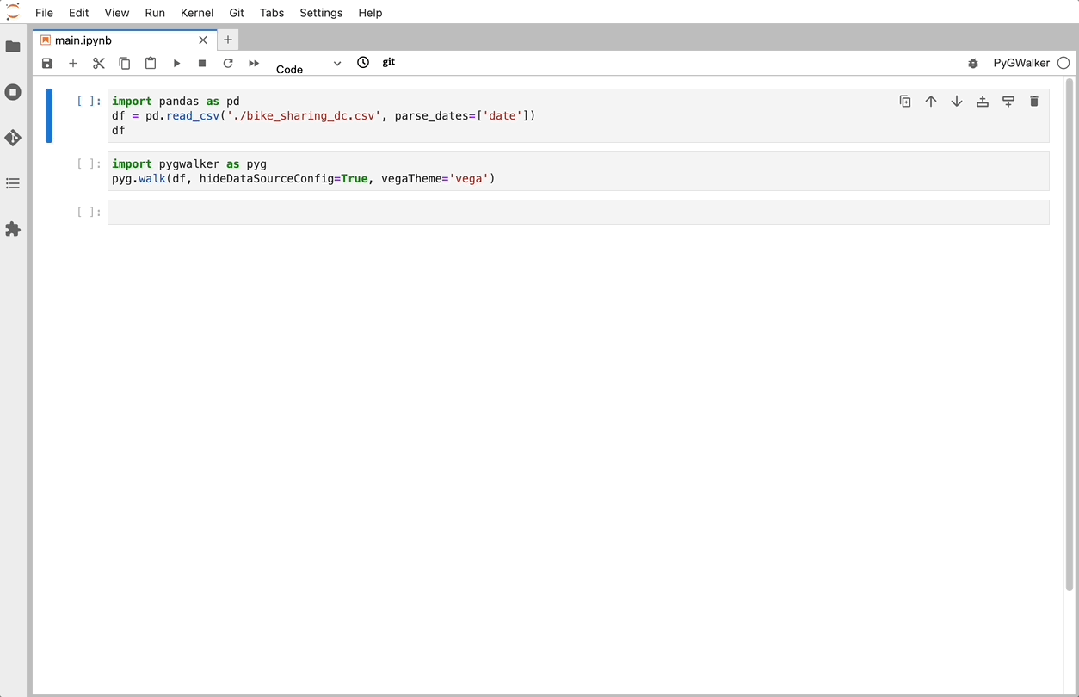
再来一个范例
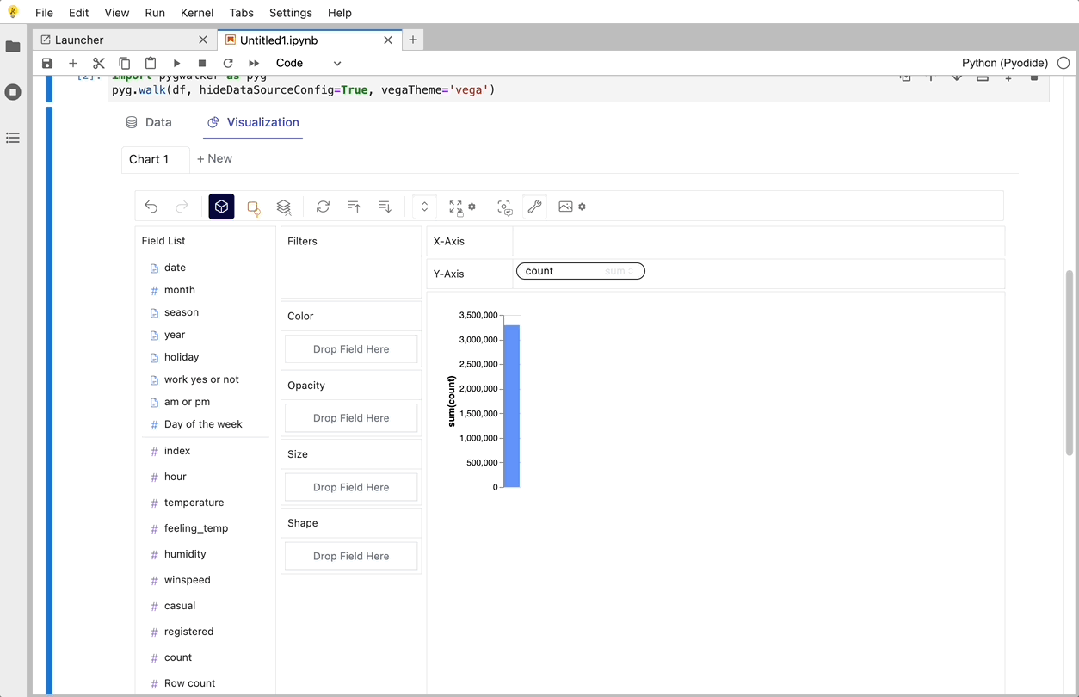
最后,数据分析可视化的结果可以用各种格式导出,适用于不同的使用场景。

更多的数据分析的方法,大家可以自己在探索一下。



















